优盘不识别怎么办 电脑无法识别U盘怎么解决
更新时间:2024-03-07 17:54:29作者:jiang
当我们需要将电脑中的文件传输到其他设备或者从其他设备中获取数据时,优盘成为了一种常用的工具,有时候我们会遇到一个令人沮丧的问题,那就是电脑无法识别U盘。这个问题可能会让我们无法正常使用优盘,影响到工作或学习进度。当电脑无法识别U盘时,我们应该如何解决呢?本文将为您介绍几种可能的解决方法,帮助您解决这个烦恼。
操作方法:
1.当我们电脑无法识别U盘的时候,这里我们第一个操作肯定是多尝试几遍。看看连接是否松动,U盘接口是否有灰尘。

2.当在检测我们的电脑和U盘都没有任何问题的时候,这里我们打开电脑下方的“开始”菜单、
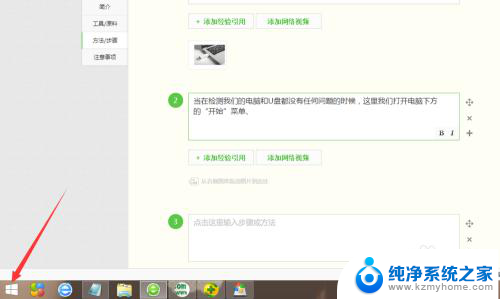
3.接着,在我们打开来的开始菜单选项里,这里我们找到一个“控制面板”这一列表项,并点击它。
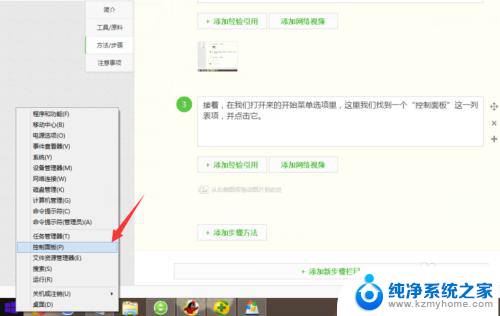
4.在这个控制面板里,我们找到且点击“管理工具”这项,并从它选项里找到“服务”,当然要打开它。
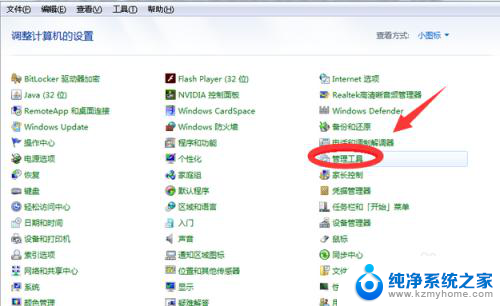
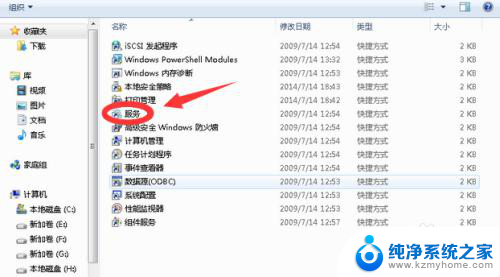
5.再接下来,我们在打开来的服务功能选项窗口中。我们可以看到一个“plug and play”的服务选项。
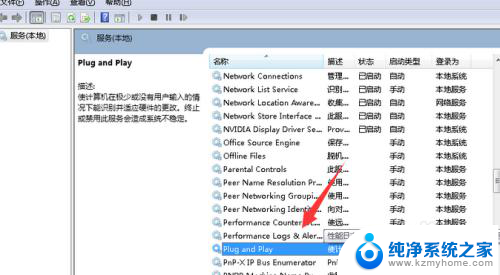
6.最后,在我们找到的这个“plug and play”选项里,我们用鼠标点选它,然后不管它现在是什么状态,我们都右键一下,并点击“停止”,然后再重新右键,进行“启动”即可。
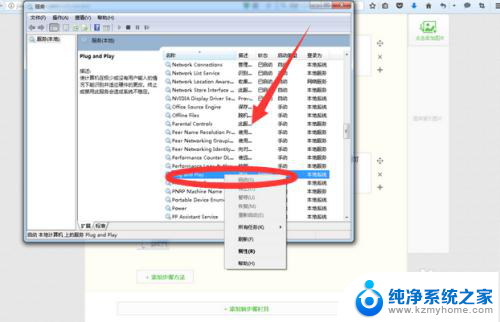
以上就是优盘不识别怎么办的全部内容,还有不清楚的用户就可以参考一下小编的步骤进行操作,希望能够对大家有所帮助。
优盘不识别怎么办 电脑无法识别U盘怎么解决相关教程
- 笔记本无法识别u盘怎么办 电脑无法识别U盘怎么办
- 移动硬盘 无法识别 电脑无法识别移动硬盘怎么解决
- 优盘插入电脑不显示怎么办 U盘插电脑不识别怎么办
- 电脑 无法 u盘 电脑识别不了U盘怎么办
- 优盘无法显示 U盘插入电脑不能识别怎么处理
- 电脑硬盘识别不出来 电脑无法识别硬盘怎么办
- 电脑认不出硬盘怎么解决 硬盘无法被系统识别怎么办
- u盘插上不显示怎么办 U盘插电脑上不显示但能识别
- u盘不包含可识别文件 U盘此卷不包含可识别的文件系统解决方法
- 电脑usb无法识别ipad iphone连接电脑后无法识别的解决办法
- 笔记本电脑的麦克风可以用吗 笔记本电脑自带麦克风吗
- thinkpad没有蓝牙 ThinkPad笔记本如何打开蓝牙
- 华为锁屏时间设置 华为手机怎么调整锁屏时间
- 华为的蓝牙耳机怎么连接 华为蓝牙耳机连接新设备方法
- 联想电脑开机只显示lenovo 联想电脑开机显示lenovo怎么解决
- 微信怎么找回原密码 微信密码忘记怎么找回
电脑教程推荐
- 1 笔记本电脑的麦克风可以用吗 笔记本电脑自带麦克风吗
- 2 联想电脑开机只显示lenovo 联想电脑开机显示lenovo怎么解决
- 3 如何使用光驱启动 如何设置光驱启动顺序
- 4 怎么提高笔记本电脑屏幕亮度 笔记本屏幕亮度调节方法
- 5 tcl电视投屏不了 TCL电视投屏无法显示画面怎么解决
- 6 windows2008关机选项 Windows server 2008 R2如何调整开始菜单关机按钮位置
- 7 电脑上的微信能分身吗 电脑上同时登录多个微信账号
- 8 怎么看电脑网卡支不支持千兆 怎样检测电脑网卡是否支持千兆速率
- 9 荣耀电脑开机键在哪 荣耀笔记本MagicBook Pro如何正确使用
- 10 一个耳机连不上蓝牙 蓝牙耳机配对失败